Bạn có gặp khó khăn khi sử dụng Facebook Messenger trên điện thoại iPhone hoặc Android không? Có ứng dụng không gửi hoặc nhận tin nhắn của bạn không? Nếu vậy thì có thể có trục trặc kỹ thuật hoặc có thể điện thoại của bạn có vấn đề. Chúng tôi sẽ chỉ cho bạn cách khắc phục sự cố.
Một số lý do khiến Messenger không hoạt động trên điện thoại thông minh của bạn bao gồm kết nối Internet không hoạt động, Messenger bị ngừng hoạt động, thiếu dung lượng lưu trữ trên điện thoại của bạn, v.v.
1.Kiểm tra xem kết nối Internet của bạn có hoạt động hay không
Nếu một ứng dụng hỗ trợ Internet như Messenger ngừng hoạt động, trước tiên bạn nên kiểm tra và đảm bảo kết nối Internet của mình vẫn hoạt động. Kết nối không hoạt động có thể khiến ứng dụng không gửi hoặc nhận tin nhắn.
Bạn có thể xác minh trạng thái kết nối của mình bằng cách khởi chạy trình duyệt web trên điện thoại và truy cập bất kỳ trang web nào bạn chọn. Nếu bạn có thể tải trang web thì kết nối Internet của bạn đang hoạt động tốt.
Tuy nhiên, nếu trang web không tải được, bạn cần khắc phục sự cố với kết nối của bạn. Bạn có thể tự mình thử khắc phục sự cố internet của bạn hoặc tìm kiếm sự trợ giúp từ nhà cung cấp của bạn.
2.Kiểm tra xem Messenger có ngừng hoạt động không
Có thể Messenger đang gặp sự cố ngừng hoạt động, khiến các dịch vụ của ứng dụng này bị gián đoạn. Trong trường hợp này, bạn không thể gửi hoặc nhận tin nhắn từ danh bạ của mình trên ứng dụng.
Một cách để kiểm tra xem ứng dụng có gặp sự cố hay không là truy cập Trang Facebook Messenger trên Down detector. Trang web này cho bạn biết liệu một dịch vụ trực tuyến có bị ngừng hoạt động hay không.
Nếu Messenger thực sự ngừng hoạt động, bạn không thể làm gì khác ngoài việc đợi công ty khắc phục sự cố và đưa dịch vụ trở lại.
3. Rkhởi động lại điện thoại của bạn
Các trục trặc nhỏ trên điện thoại của bạn có thể khiến các ứng dụng đã cài đặt của bạn gặp trục trặc. Sự cố Messenger không hoạt động có thể do lỗi tạm thời trên điện thoại của bạn.
Trong trường hợp này, bạn có thể khởi động lại iPhone của bạn hoặc điện thoại Android và xem cách đó có giải quyết được sự cố hay không. Khởi động lại điện thoại thường khắc phục được nhiều sự cố vì tất cả chức năng của điện thoại của bạn đều được tải lại.
Khởi động lại iPhone
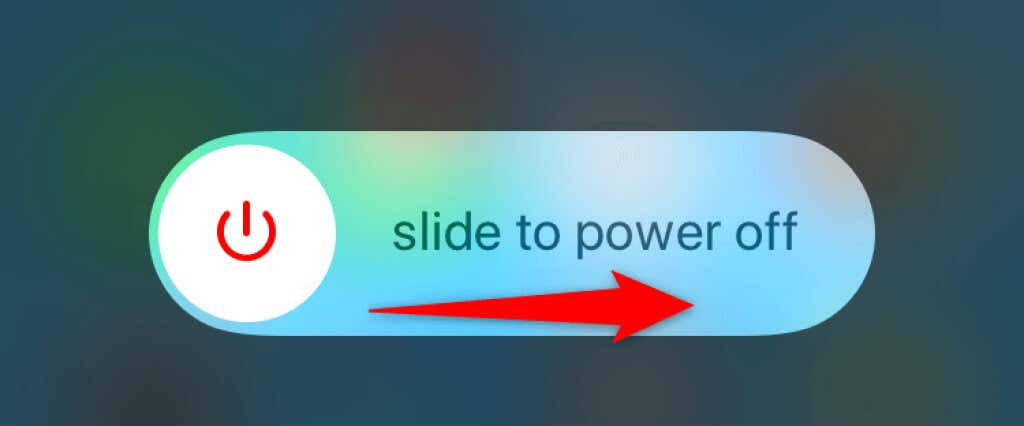
Khởi động lại điện thoại Android
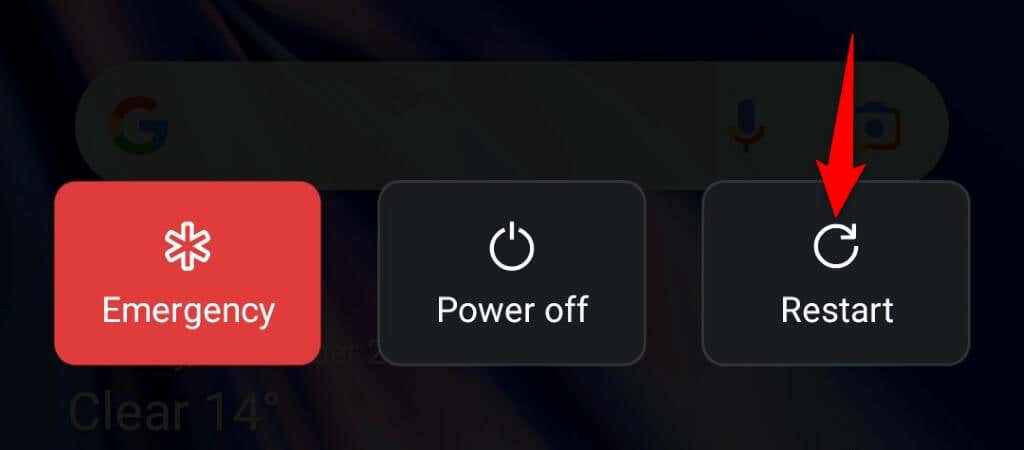
4.Cập nhật ứng dụng Facebook Messenger trên điện thoại của bạn
Phiên bản ứng dụng lỗi thời thường có nhiều vấn đề và điều này có thể xảy ra với Messenger trên điện thoại của bạn. May mắn thay, bạn có thể khắc phục hầu hết các sự cố đó trước cập nhật ứng dụng của bạn lên phiên bản mới nhất.
Phiên bản ứng dụng mới hơn cung cấp các bản sửa lỗi cũng như các cải tiến chung khác, cải thiện trải nghiệm tổng thể của bạn với ứng dụng.
Trên iPhone
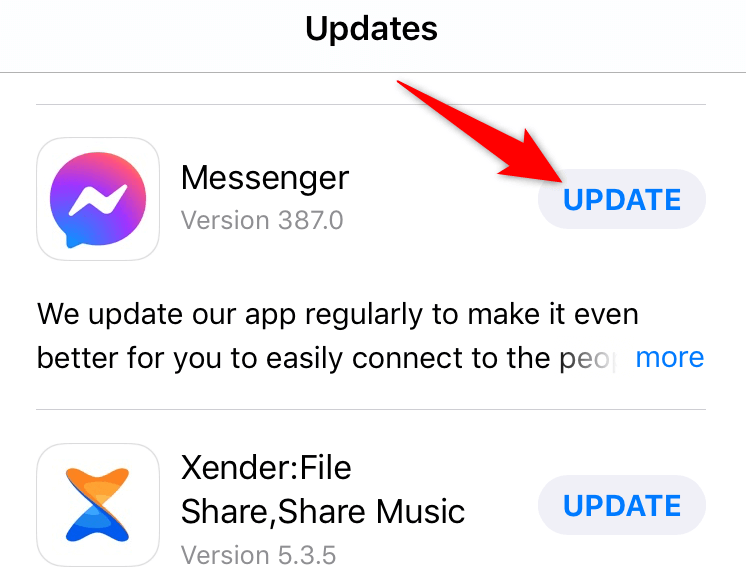
Trên Android
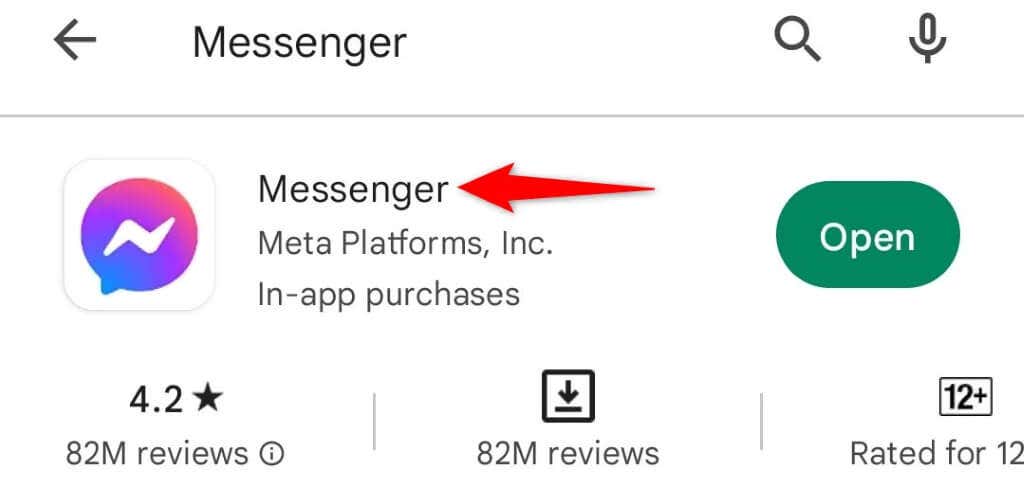
5.Cập nhật phiên bản iOS hoặc Android cho điện thoại thông minh của bạn
Giống như Messenger, điều quan trọng là luôn cập nhật hệ điều hành điện thoại của bạn để bạn gặp ít lỗi nhất có thể. Lỗi hệ thống trên điện thoại của bạn có thể khiến Messenger không hoạt động, dẫn đến nhiều thông báo lỗi và trục trặc trong ứng dụng.
Bạn có thể khắc phục điều đó bằng cài đặt bản cập nhật phần mềm mới nhất trên iPhone của bạn hoặc thiết bị Android.
Cập nhật iOS
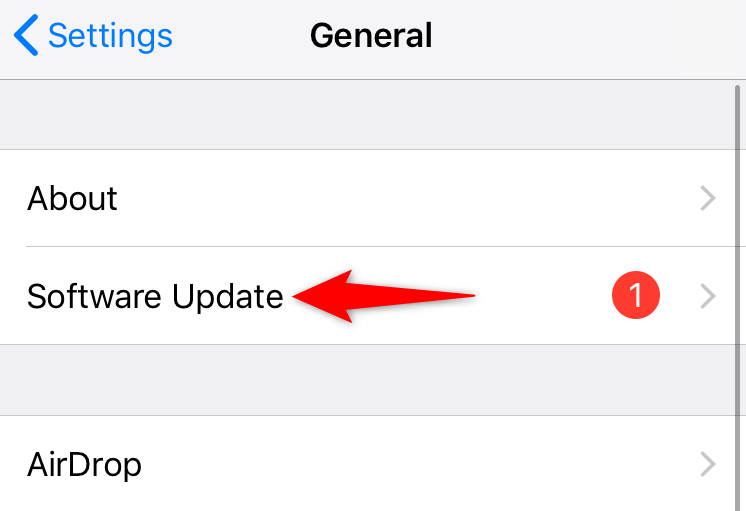
Cập nhật Android
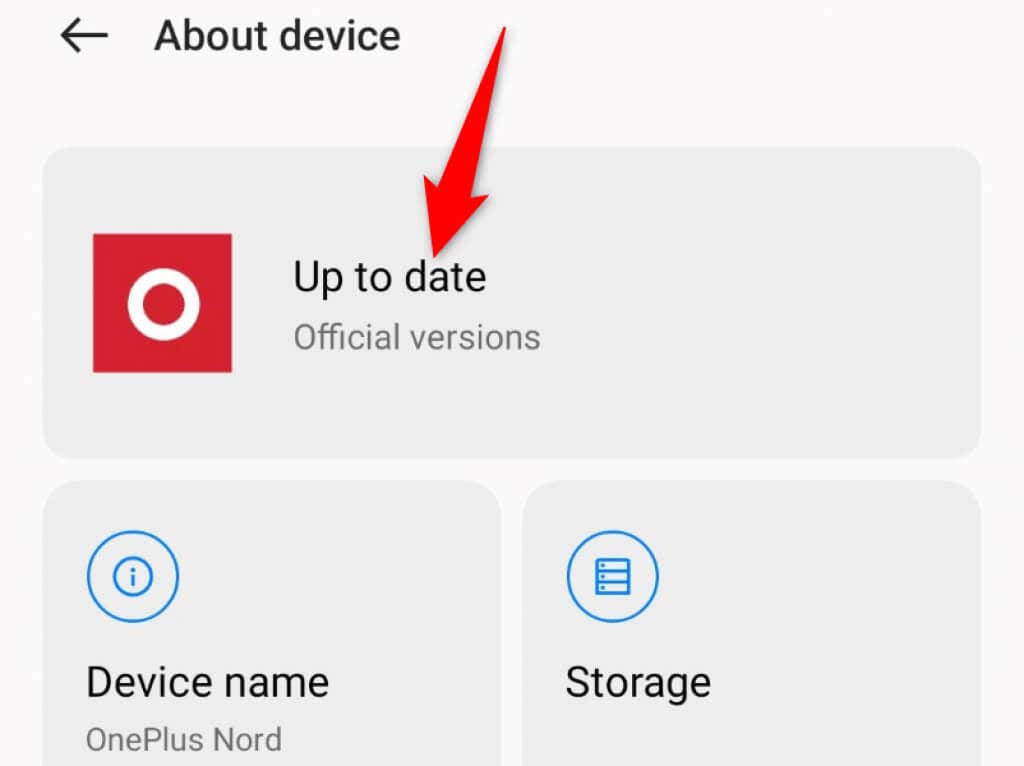
6.Xóa bộ nhớ đệm của Facebook Messenger (Chỉ dành cho Android)
Messenger lưu trữ các tệp tạm thời được gọi là tệp bộ nhớ đệm trên điện thoại của bạn để cải thiện hiệu suất của ứng dụng. Đôi khi, những tệp này bị hỏng và gây ra sự cố trong ứng dụng.
Điểm hay của tệp bộ nhớ đệm là bạn có thể xóa những tập tin này và giải quyết vấn đề mà không ảnh hưởng đến dữ liệu cá nhân của mình. Ứng dụng của bạn sẽ tạo lại các tệp này khi bạn sử dụng các tính năng khác nhau của ứng dụng.
Lưu ý rằng bạn chỉ có thể xóa tệp bộ nhớ đệm của ứng dụng trên thiết bị Android. Bạn sẽ phải gỡ cài đặt và cài đặt lại ứng dụng trên iPhone để xóa dữ liệu được lưu trong bộ nhớ đệm của ứng dụng.
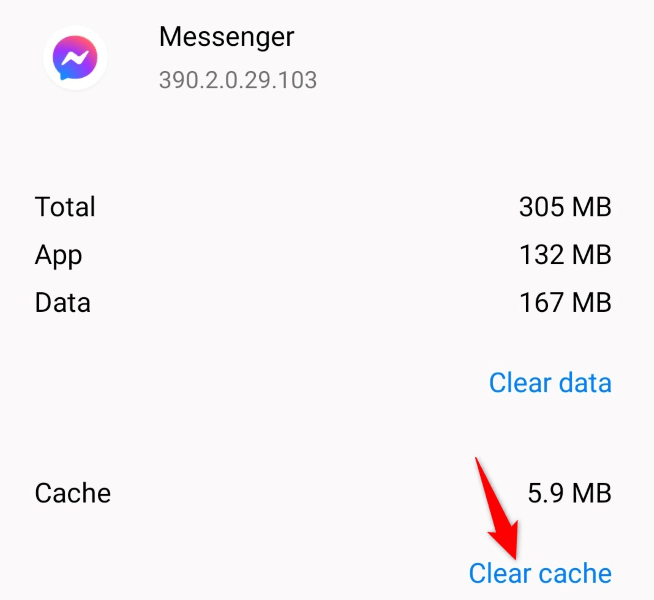
7.Giải phóng dung lượng lưu trữ cho điện thoại của bạn
Giống như tất cả các ứng dụng khác, Messenger yêu cầu một lượng dung lượng lưu trữ trống nhất định trên điện thoại của bạn để lưu trữ các tệp tạm thời. Nếu điện thoại của bạn hết bộ nhớ, đó có thể là lý do khiến bạn không thể sử dụng ứng dụng Messenger.
Trong trường hợp này, bạn có thể xóa các tập tin không mong muốn trên điện thoại của bạn để giải phóng bộ nhớ. Bạn có thể xóa ảnh, video, ứng dụng và các tệp khác của mình để nhường chỗ cho các tệp của Messenger trên thiết bị iPhone hoặc Android của bạn.
Cả iOS và Android đều cung cấp công cụ phân tích dung lượng lưu trữ để cho bạn biết mục nào chiếm bao nhiêu dung lượng lưu trữ. Sau đó, bạn có thể chọn các mục cần xóa và giải phóng bộ nhớ của bạn.
Trên iPhone
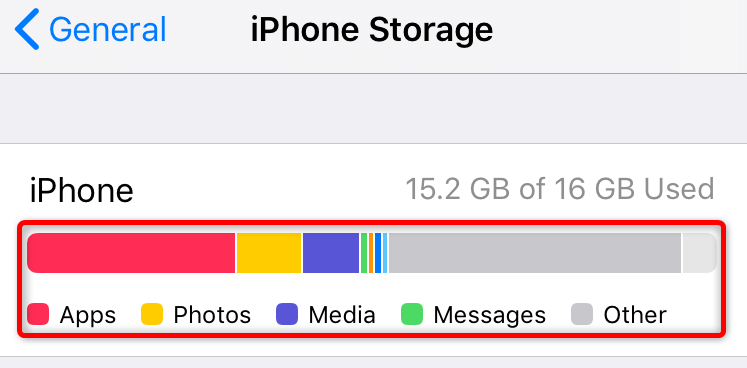
Trên Android
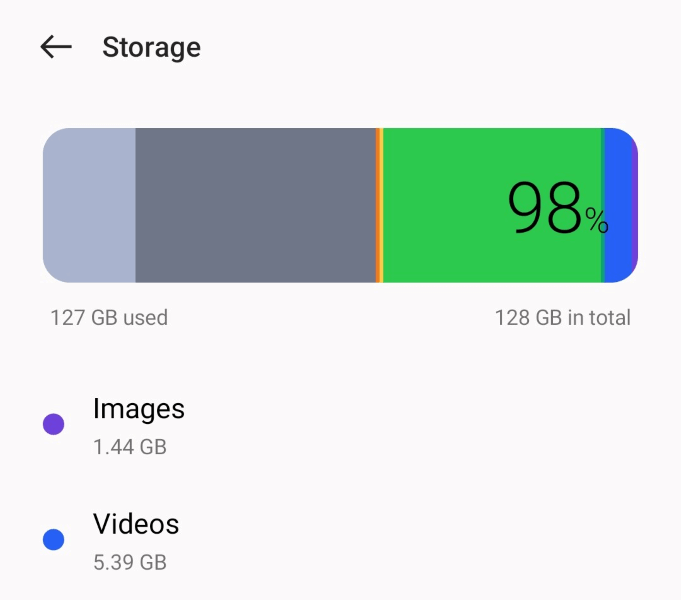
8.Bật dữ liệu nền cho Facebook Messenger
Messenger yêu cầu quyền truy cập vào Internet ngay cả khi bạn không sử dụng ứng dụng này để tìm nạp tin nhắn đến. Nếu bạn thiếu bất kỳ tin nhắn nào thì có thể bạn hoặc ai đó đã tắt tùy chọn dữ liệu nền của ứng dụng trên điện thoại của bạn.
Bạn sẽ phải bật tùy chọn này để Messenger có thể sử dụng kết nối Internet của bạn để gửi và nhận tin nhắn ngay cả khi ứng dụng không mở.
Trên iPhone
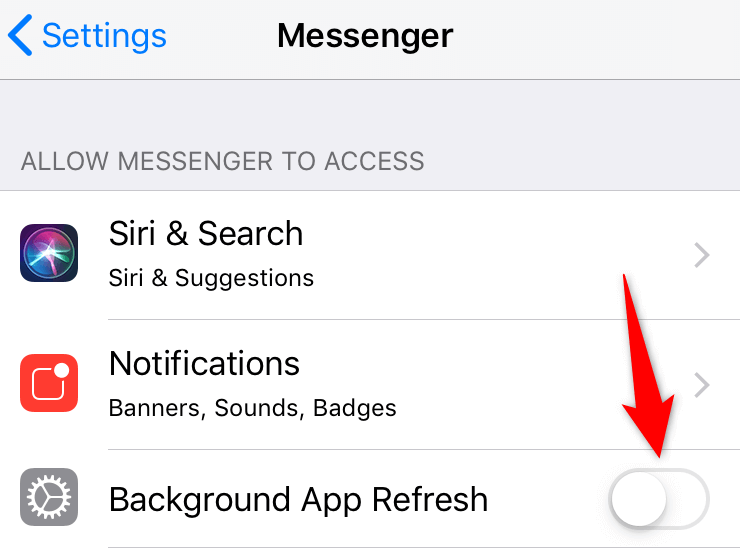
Trên Android
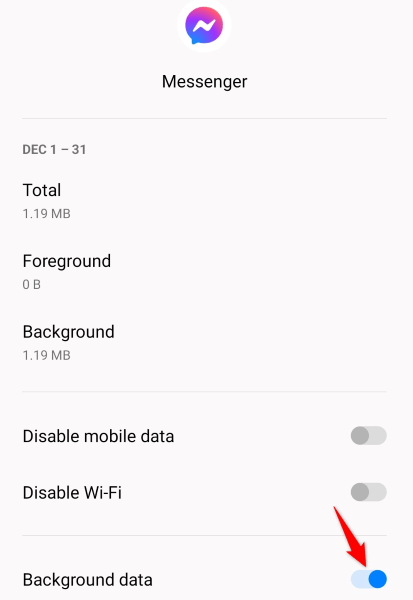
9.Cài đặt lại Facebook Messenger trên điện thoại của bạn
Nếu bạn tiếp tục gặp sự cố với Messenger thì thủ phạm có thể là các tệp cốt lõi của ứng dụng. Những tệp này có thể đã bị hỏng, làm thay đổi cách ứng dụng hoạt động trên điện thoại của bạn.
Bạn không thể sửa các tệp đó theo cách thủ công nhưng bạn có thể cài đặt lại ứng dụng, việc này sẽ làm được điều đó. Bạn sẽ phải đăng nhập lại vào tài khoản của mình khi tải lại ứng dụng xuống; cuộc trò chuyện của bạn và dữ liệu khác trong ứng dụng sẽ vẫn còn nguyên.
Trên iPhone
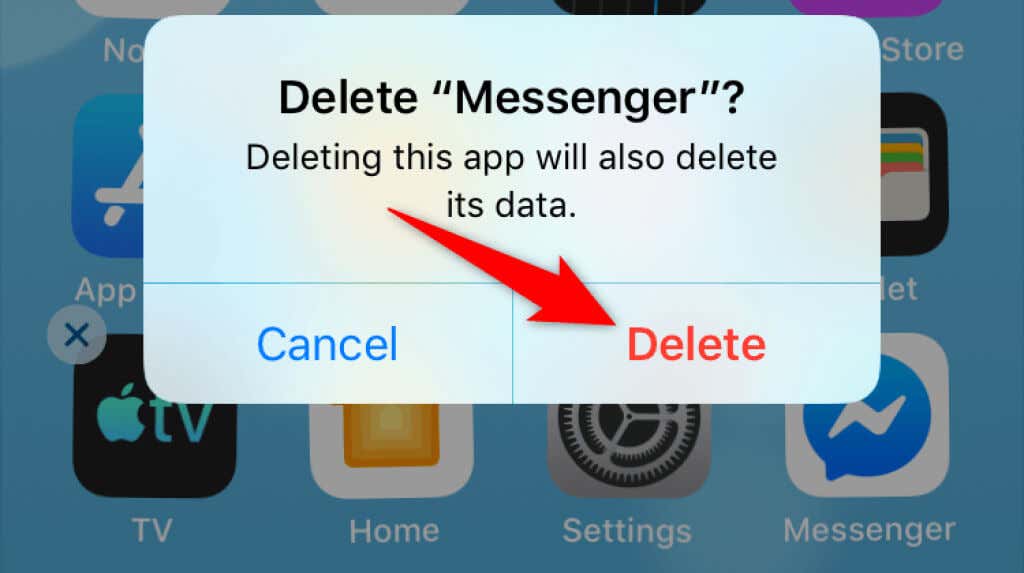
Trên Android
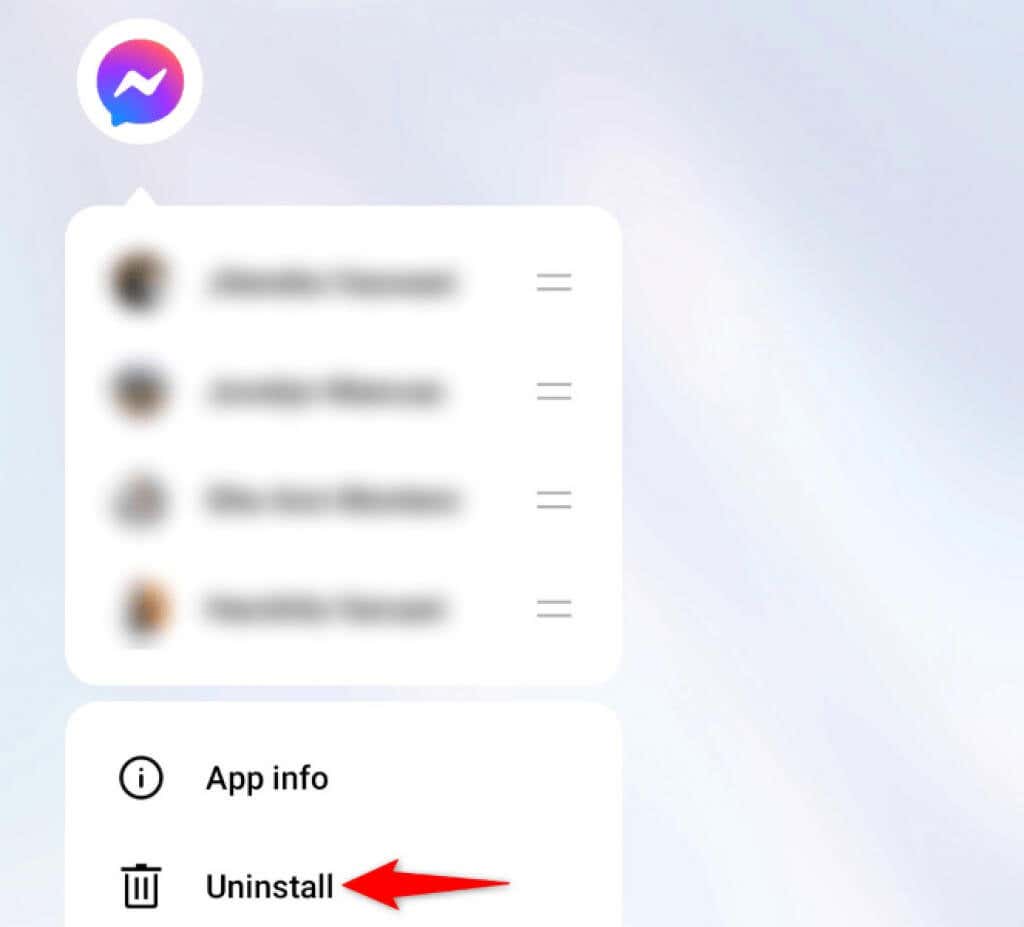
Khắc phục ứng dụng Facebook Messenger bị hỏng trên điện thoại của bạn
Nếu bạn sử dụng Facebook Messenger để giữ liên lạc với bạn bè và gia đình, việc sử dụng ứng dụng của bạn bị gián đoạn có thể đồng nghĩa với việc bạn bị ngắt kết nối với tất cả những người thân yêu.
May mắn thay, các sự cố của ứng dụng không phải là vĩnh viễn và bạn có thể khắc phục chúng bằng cách thay đổi một số tùy chọn ở đây và ở đó trên điện thoại của mình. Sau khi bạn hoàn thành việc đó, ứng dụng sẽ bắt đầu hoạt động, cho phép bạn liên hệ với tất cả các địa chỉ liên hệ đã lưu của bạn. Trò chuyện vui vẻ!
.